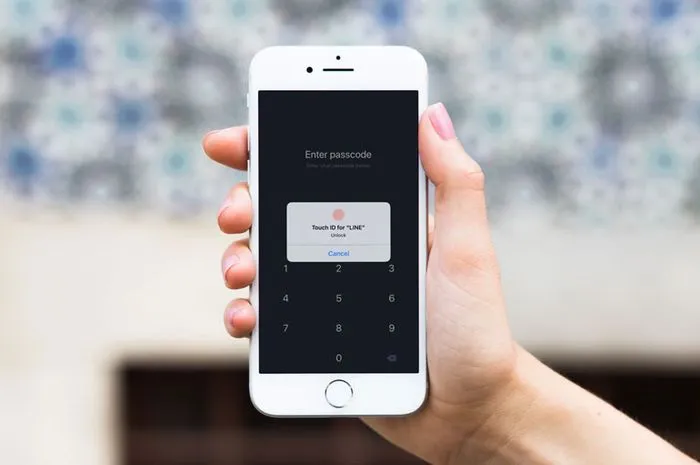Telegram menjadi salah satu aplikasi chating yang seru dengan pacar, teman, atau keluarga. Namun, pernahkah Anda terpikir bagaimana cara mengunci aplikasi Telegram? Bisa jadi karena ada obrolan privat, atau Anda sekadar merasa tidak nyaman.
Berikut ini adalah bagaimana langkah-langkah yang perlu Anda ikuti ketika ingin mengunci aplikasi Telegram. Anda bisa mengaplikasikannya ke beberapa perangkat, mulai dari Android, iOS, hingga komputer dan laptop.
Cara Mengunci Aplikasi Telegram
Bagi sebagian orang, obrolan dalam aplikasi perpesanan seperti Telegram merupakan hal yang privasi. Maka tidak heran jika mereka tidak nyaman ketika ada orang yang membuka aplikasi tersebut. Bahkan jika tidak ada hal yang rahasia di Telegram sekalipun.
Berikut ini adalah cara mengunci aplikasi Telegram yang bisa Anda jadikan panduan sesuai dengan perangkat yang Anda pakai. Berikut penjelasannya.
1. Mengunci Telegram di Android
Telegram di Android memiliki fitur yang memungkinkan Anda mengunci chat dengan mudah. Ada fitur Passcode dan Autoblock yang dapat Anda gunakan sebagai fitur keamanan tambahan. Ini berbeda dengan fitur keamanan Android karena fitur ini tersedia langsung di aplikasi. Berikut langkahnya:
- Buka aplikasi Telegram. Pilih menu dengan mengklik ikon tiga garis, biasanya terletak di bagian kiri atas jendela aplikasi.
- Pilih Settings. Lalu, gulir layar ke bawah.
- Klik Privacy and Security. Pengaturan terdapat pada bagian Security.
- Pilih Passcode Lock.
- Klik Enable Passcode.
- Anda bisa mengatur kode sandi yang ingin Anda pakai.
Anda dapat menerapkan cara kunci aplikasi Telegram sesuai dengan keinginan. Sistem keamanan yang tersedia, seperti pin empat digit atau kata sandi alfanumerik. Umumnya, pada jendela awal yang tersedia adalah kata sandi dengan pin empat digit.
Meski begitu, Anda juga dapat mengubahnya ke alfanumerik dengan mengklik Switch to Password. Selain mengatur pengamanan dengan sandi, Anda juga bisa mengatur keamanan Telegram dengan fitur lain. Fingerprint atau sidik jari juga telah tersedia di Telegram.
Anda juga bisa mengunci aplikasi Telegram di Android dengan otomatis. Ikuti langkah-langkah di atas, lalu masuk pada menu Auto-Lock. Anda bisa memilih durasi penguncian, seperti 1 menit, 5 menit, 1 jam, hingga 5 jam.
Sebaliknya, jika Anda tidak lagi ingin menggunakan kode sandi, bisa menonaktifkannya dengan mudah. Caranya, Anda masuk ke pengaturan, Privaci dan Security, Pascode Lock, lalu masukkan kode sandi. Jika sudah, Anda bisa pilih Pascode Off.
2. Cara Mengunci Aplikasi Telegram di iOS
Bagi Anda yang menggunakan aplikasi Telegram pada perangkat iOS, cara yang perlu Anda terapkan relatif sama dengan Android. Anda bisa menerapkan fitur keamanan berlapis untuk mengamankan privasi Anda di Telegram. Berikut cara mengunci aplikasi Telegram di iPhone:
- Buka aplikasi Telegram. Piih menu.
- Pilih Settings.
- Klik Privaci dan Security.
- Navigasikan ke Security, pilih Pascode Lock.
- Pilih Passcode & Face ID. Fitur ini memungkinkan Anda membuka kunci aplikasi Telegram dengan sensor wajah jika perangkat mendukung.
- Atur metode pengamanan.
Sama seperti Android, Telegram pada perangkat iOS juga memungkinkan Anda mengaktifkan ftitur Auto-Lock. Anda tinggal atur sesuai dengan petunjuk pada cara mengunci aplikasi Telegram di Android seperti di atas.
3. Mengunci Telegram di Windows
Selain menggunakan aplikasi Telegram di smartphone, Anda juga bisa menggunakan aplikasi Telegram untuk komputer atau laptop. Berikut cara mengunci aplikasi Telegram di Windows:
- Buka Telegram versi desktop. Aplikasi Telegram ini bisa Anda pasang di komputer maupun laptop dengan sistem Windows.
- Masuk ke menu Pengaturan. Caranya, klik ikon tiga garis di pojok kiri atas aplikasi Telegram desktop Anda.
- Pilih Privacy and Security.
- Gulir atau scroll ke bawah hingga menemukan Turn on Local Passcode pada opsi Local Passcode. Klik menu tersebut sebagai cara mengunci aplikasi Telegram dan mengaktifkan kode sandi versi Windows.
- Masukkan kode sandi. Untuk versi Telegram Windows, Anda hanya bisa menggunakan alfanumerik.
- Lakukan konfirmasi kode sandi.
- Klik Save untuk menyimpan.
- Pilih Esc untuk keluar.
- Selesai!
Anda juga bisa menerapkan fitur Auto-Lock pada opsi Local Passcode. Dengan demikian, aplikasi Telegram dapat terkunci otomatis jika tidak Anda gunakan dalam durasi tertentu.
Demikianlah tiga cara mengunci aplikasi Telegram yang bisa Anda terapkan untuk mengamankan obrolan Anda. Sekarang Anda dapat menggunakan aplikasi Telegram Anda tanpa khawatir chat terbaca orang lain.